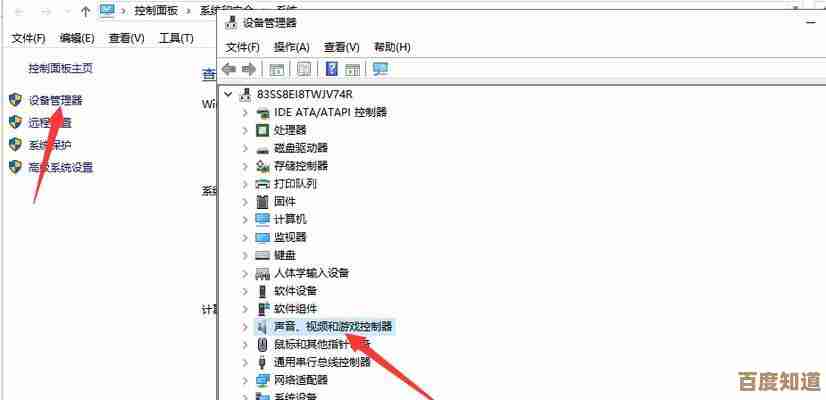Win11系统屏幕亮度高效调整指南,提升使用舒适度
- 游戏动态
- 2025-11-02 08:36:11
- 1
使用键盘 绝大多数笔记本电脑的键盘上都有专门的亮度调节键,它们通常是功能键(F1-F12)的一部分,按键上有一个像小太阳(调亮)和减号(调暗)的图标,你需要同时按住 Fn 键和对应的亮度调节键来快速调整,这是最常用也最方便的方法。(来源:微软官方支持文档)
系统设置里的精细调整 如果你想进行更精确的设置,或者你用的是台式机显示器,可以通过系统设置:

- 点击屏幕右下角的通知中心(或按
Win + A),你会看到一个亮度调节滑块,直接拖动即可。 - 或者,打开“开始”菜单,进入“设置” > “系统” > “显示”,在“亮度和颜色”部分,有一个亮度滑块,可以让你精细地调整。(来源:Windows 11 系统设置)
让系统自动帮你调:内容自适应亮度控制 如果你的设备有光线传感器,可以开启一个很实用的功能,在“设置” > “系统” > “显示”中,找到“通过优化显示的内容和亮度来节省电量”或类似的选项(不同硬件名称可能略有不同),将其打开,这样系统会根据周围环境光线的明暗,自动调节屏幕亮度,让眼睛更舒适。(来源:英特尔官方技术介绍)
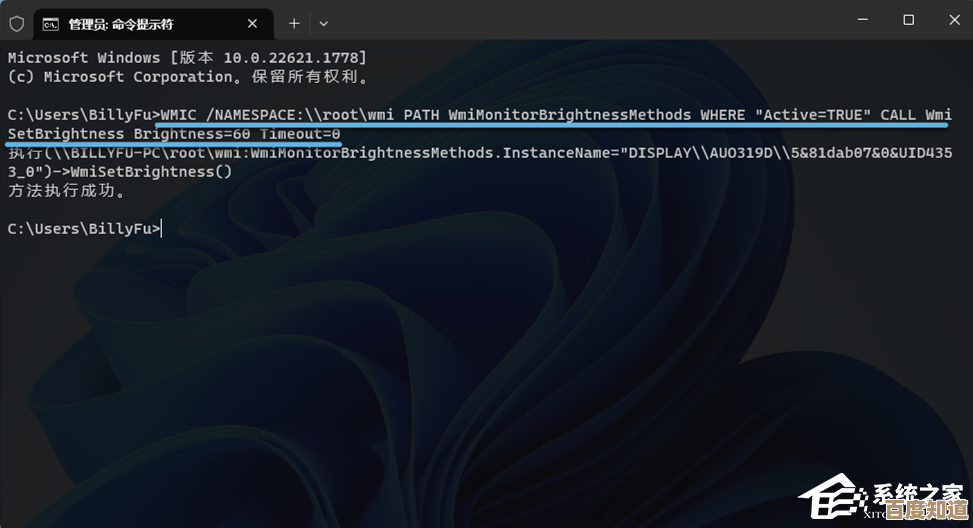
夜晚阅读更舒服:开启夜灯 长时间在暗光环境下看屏幕,蓝光容易让眼睛疲劳,Win11提供了“夜灯”功能: 去“设置” > “系统” > “显示”,找到“夜灯”设置,你可以立即开启,也可以设定一个计划,比如在日落后自动开启,开启后屏幕会变暖黄色调,有效减少蓝光。(来源:微软官方支持文档)
终极省事大法:使用移动设备App 如果你觉得以上方法还是麻烦,可以试试微软官方的“手机连接”App(以前叫“你的手机”),将你的安卓手机与Win11电脑配对后,你可以在手机上一个叫“快速设置”的插件里,直接遥控电脑的音量和屏幕亮度,非常方便。(来源:微软“手机连接”应用功能说明)
别忘了显示器本身的按钮 对于台式机用户,显示器机身上通常有物理按钮或摇杆,按下后会调出屏幕菜单(OSD),在里面可以找到亮度、对比度等选项,这里的调整是最底层的,有时比系统设置更有效。
本文由颜泰平于2025-11-02发表在笙亿网络策划,如有疑问,请联系我们。
本文链接:http://www.haoid.cn/yxdt/54045.html